Wondershare выпускает ведущее в мире программное обеспечение для работы с видео, инструменты PDF и отличные утилиты для Mac. Однако Wondershare может превратиться в устаревшее программное обеспечение, если вы попытаетесь очистить его обычными средствами.
Перетаскивание и выгрузка программ в корзину не приводит к принудительному удалению всех следов программы. Специальное программное обеспечение сторонних производителей позволяет копаться в реестрах и извлекать любые элементы, в том числе тайные или файлы, вложенные в пакеты. Ручное удаление влечет за собой просмотр запутанной базы данных, что делает его неудобным и требует много времени.
Таким образом, вам нужны продукты для очистки с дополнительными функциями, такими как деинсталлятор для поиска остатков приложений. Хочу удалить Wondershare на Mac постоянно? Мы разработали тонкие техники, которые уничтожают Wondershare на Mac, чтобы избавить вас от лишнего веса.
Руководство по статьеЧасть 1. Беспроблемный способ: быстрое удаление Wondershare автоматическиЧасть 2. Трудоемкий способ: удаление Wondershare вручнуюЧасть 3. Другие возможности удаления Wondershare на Mac
Люди также читают:Как полностью удалить Avast на MacЛучшие 2 простые способы полного удаления Safari на Mac
Часть 1. Беспроблемный способ: быстрое удаление Wondershare автоматически
PowerMyMac от iMyMac предлагает идеальное решение для удаления файлов Wondershare как выстрел. Программное обеспечение работает с супер-гладким и ориентированным на пользователя интерфейсом. Под капотом интеллектуальный модуль сканирования прочесает ваш Mac и сотрет все остатки после установки, чтобы стереть все следы его ДНК. Он помещает все файлы и реестры под микроскоп для тщательного удаления.
PowerMyMac имеет удобный набор инструментов с программой удаления, которая позволяет избавиться от проблемного программного обеспечения одним щелчком мыши. Wondershare сбьет вас с толку, скрыв приложения и некоторые цепочки данных. Деинсталлятор PowerMyMac делает легко удалить избыточные программы и отказоустойчивый.
Следы, оставленные преждевременным удалением, вызывают фатальную ошибку, которая препятствует совместимости приложений. Специальный деинсталлятор, который поддерживает остаточное сканирование для всех типов программ, является обязательным для инструментов Wondershare. Специальный деинсталлятор удаляет остатки Wondershare и записи реестра.
Вот как шаг за шагом удалить Wondershare на Mac:
- Загрузите и установите PowerMyMac.
- Выберите «Деинсталлятор» и нажмите кнопку «Сканировать».
- Нажмите «Просмотр», чтобы перейти на страницу приложения.
- Выберите предметы для очистки.
Перейдем к подробным шагам:
Шаг 1. Загрузите и установите PowerMyMac
Загрузите и установите PowerMyMac. Затем запустите программу на вашем персональном компьютере. Основной интерфейс будет отображать сопоставление состояния системы вашего Mac.
Шаг 2. Выберите «Деинсталлятор» и нажмите кнопку «Сканировать».
Выберите «Деинсталлятор» и нажмите кнопку «Сканировать». Дождитесь завершения сканирования. При необходимости нажмите «Повторное сканирование», чтобы снова просмотреть данные приложений.

Шаг 3. Просмотреть все приложения
После сканирования все приложения, установленные на вашем Mac, должны появиться в левом столбце. Запустите проверку приложений до дома в программном обеспечении Wondershare или просто введите его имя в строке поиска наверху. Позже файлы или папки под приложением растягиваются на правом экране.
Шаг 4. Выберите элементы для очистки.
Выберите элементы, которые вы хотите уничтожить, в приложении-зонтике. Если вы хотите уничтожить все данные сразу, нажмите «Выбрать все». Кроме того, вы можете полностью контролировать функцию сортировки. Убедитесь, что вы выделили правильные файлы или еще раз проверьте их. Следующий, нажмите кнопку "Очистить" внизу справа, чтобы завершить этот шаг и просто сидеть сложа руки, ожидая завершения процесса.

Часть 2. Трудоемкий способ: удаление Wondershare вручную
Простое перетаскивание в корзину удалит основные компоненты. Вам придется искать остатки напрямую и очищать их. Важно отметить, что не спешите перетаскивать Wondershare в корзину. Вначале закройте приложение, если оно еще не завершено, чтобы избежать проблем или сообщений об ошибках.
- Перейдите на левую панель, чтобы закрепить Finder> Процесс подачи заявки папку, чтобы перенести Wondershare в корзину.
- Щелкните папку «Библиотека», чтобы точно определить и стереть все файлы, папки и фрагменты данных служб. Или наведите курсор на верхнее меню и нажмите GO. Выберите Перейти в папку и введите "~ / библиотека /" в поле, нажмите ВОЗВРАТ.
- После этого вы окажетесь в папке библиотеки.
- Запустите Application Support и сотрите папку с названием Wondershare или элементами поставщика.
- Переключитесь в папку библиотеки и хит кешей. Очистить все файлы кеша под Wondershare.
- Кроме того, запустите настройки или Журналы по одной папке в библиотеке, чтобы уничтожить любой элемент, связанный с программным обеспечением.
- После того, как вы удалите файлы, неразрывно связанные с программой, щелкните правой кнопкой мыши корзину, выберите Пустой мусори перезагрузите Mac, чтобы получить Mac без Wondershare.
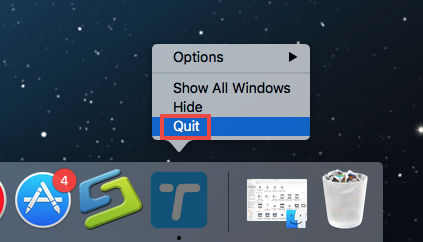
Часть 3. Другие возможности удаления Wondershare на Mac
Ручное удаление остатков
Вы должны тщательно изучить файлы или папки с названием инструмента или идентификатором поставщика на предмет оставшихся очагов. Войдите в Wondershare, чтобы найти остатки программного обеспечения. Используйте Google, чтобы узнать об общих расширения ядра или скрытые файлы. Определите совпадающие файлы или папки, щелкните их правой кнопкой мыши и выберите «Переместить в корзину».
Программное обеспечение для очистки
Данные Wondershare, скрытые в вашей системе после удаления, попадают в категорию нежелательной почты. PowerMyMac предлагает универсальную программу для оптимизации и устранения цифрового беспорядка. Это дает вам полный контроль над базой данных приложений с дополнительными опциями для удаления всех жанров файлов и папок на вашем Mac. Кроме того, это дает вам возможность проанализировать конкретное поле, такое как Wondershare.
Деинсталлятор по умолчанию
Apple делает удаление приложений простым процессом. На вашем компьютере нажмите Finder значок через Dock, а затем нажмите Приложения из боковой панели Finder. Если Wondershare находится в папке, откройте ее, чтобы получить доступ к программе удаления по умолчанию. Если вы заметили «Удалить приложение» или «Деинсталлятор», дважды щелкните по нему, а затем выполните действия на экране. Чтобы удалить Wondershare через Launchpad, запустите его, зажмите его значок, пока не заметите покачивание, и нажмите «Удалить».
Заключение
Удалите Wondershare на Mac, чтобы быстро освободить место для хранения и запустить его на полную мощность. Пробираться через ваш Mac для удаления файлов или папок вручную - это как поиск «иголка в стоге сена», когда специальные приложения необходимы для устойчивых программ. PowerMyMac оснащает ваш Mac арсеналом, который позволяет безвозвратно удалить программу.
Но изюминкой этого программного обеспечения является его способность удалять любые следы удаленной программы с помощью высокоточного деинсталлятора или инструмента очистки. Этот универсальный набор инструментов включает в себя продуманную комбинацию встроенных инструментов, о которых может мечтать любой пользователь Mac, чтобы поддерживать чистую суперкомпьютерную машину.
Хотите попробовать PowerMyMac? Нажмите здесь, чтобы скачать и зайти в файлы Wondershare, как мальчик, убивающий змей!



